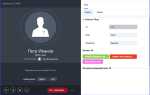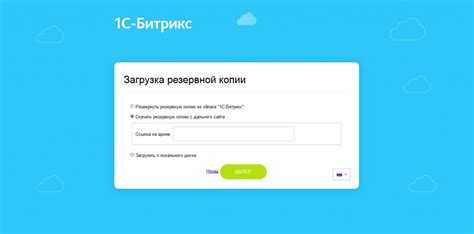
Перемещение сайта на 1С-Битрикс между хостингами требует точного соблюдения порядка действий. Ошибки при копировании файлов, экспорте базы данных или настройке конфигураций могут привести к полной недоступности ресурса. Платформа использует собственную систему кеширования, специфические настройки доступа и модулей, что требует отдельного внимания при миграции.
Перед началом переноса необходимо убедиться, что целевой хостинг поддерживает PHP версии от 7.4 до 8.1, а также MySQL 5.7 или выше. Важно наличие SSH-доступа, чтобы использовать консольные инструменты Битрикса, например bitrixsetup и siteupdate. Без них сложно контролировать целостность переноса и выполнять обновления ядра системы.
Бэкап создаётся не только на уровне файловой системы – обязательно выгрузить базу данных с помощью mysqldump или через интерфейс phpMyAdmin. Папки /bitrix/cache и /upload/tmp исключаются из копирования – это временные файлы, которые не играют роли при восстановлении.
После переноса стоит сразу проверить доступность административной панели, корректность путей в файле bitrix/.settings.php и работоспособность лицензии. Если используется HTTPS, важно обновить сертификаты и прописать актуальные данные в настройках веб-сервера – например, в .htaccess или nginx.conf.
Подготовка резервной копии файлов и базы данных в Битриксе
Перед переносом сайта необходимо создать полную резервную копию, включающую все файлы проекта и дамп базы данных. В Битриксе встроены инструменты для выполнения этой задачи.
- Авторизуйтесь в административной части сайта под пользователем с правами администратора.
- Перейдите в раздел «Настройки» → «Инструменты» → «Резервное копирование».
- Выберите опцию «Создать резервную копию».
- В параметрах выберите:
- «Включить резервное копирование базы данных» – обязательно.
- «Архивировать только изменённые файлы» – отключить, чтобы получить полный архив.
- Формат архива – ZIP или TAR.GZ, предпочтительно TAR.GZ для снижения объема.
- Местоположение архива – выбирайте «Скачать на локальный компьютер» или «Сохранить в папке сайта» (например, /upload/backup/).
- Нажмите «Создать копию» и дождитесь завершения процесса.
Альтернативный способ – ручное копирование:
- Скачайте все файлы сайта через FTP или по SSH с помощью команды
rsync -avzилиscp -r. - Создайте дамп базы данных с помощью phpMyAdmin или консоли:
- Через консоль:
mysqldump -u имя_пользователя -p имя_базы > dump.sql - Проверьте, что файл dump.sql содержит CREATE и INSERT-записи.
- Через консоль:
Проверьте наличие следующих ключевых директорий: /bitrix/, /upload/, /local/, а также корректность файла .htaccess и конфигурации bitrix/.settings.php. Эти файлы обязательны для корректной работы сайта на новом сервере.
Проверка совместимости нового хостинга с требованиями 1С-Битрикс
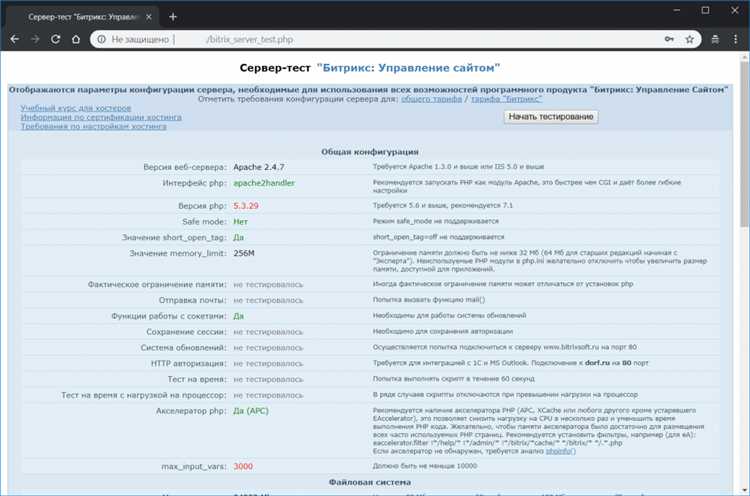
Перед переносом сайта необходимо убедиться, что новый хостинг соответствует техническим требованиям 1С-Битрикс. Несоответствие приведёт к ошибкам в работе и снижению производительности.
- PHP – версия от 7.4 до 8.1. Битрикс не поддерживает устаревшие версии и может работать нестабильно с более новыми, если они не протестированы системой.
- MySQL – версия от 5.7 или MariaDB от 10.2. Использование более ранних версий может привести к проблемам с запросами и нарушению логики модуля ORM.
- Поддержка InnoDB – обязательна. Хостинг должен предоставлять возможность использовать движок InnoDB по умолчанию.
- Наличие расширений PHP:
- mbstring
- zip
- json
- mysqli
- gd или imagick
- curl
- intl
- soap
- Поддержка cron – требуется для корректной работы агентов и планировщика задач.
- Доступ к .htaccess и возможность использовать mod_rewrite – необходимо для ЧПУ и корректной маршрутизации.
- Опция allow_url_fopen должна быть включена для работы с удалёнными ресурсами, например, обновлениями.
- Параметры PHP:
- memory_limit не менее 512M
- max_execution_time от 120 секунд
- post_max_size не менее 64M
- upload_max_filesize не менее 64M
Для автоматической проверки рекомендуется использовать скрипт bitrix_server_test.php, предоставляемый разработчиком. Его следует загрузить на новый хостинг и выполнить через браузер для получения детального отчёта о соответствии окружения.
Создание новой базы данных и пользователя на новом хостинге
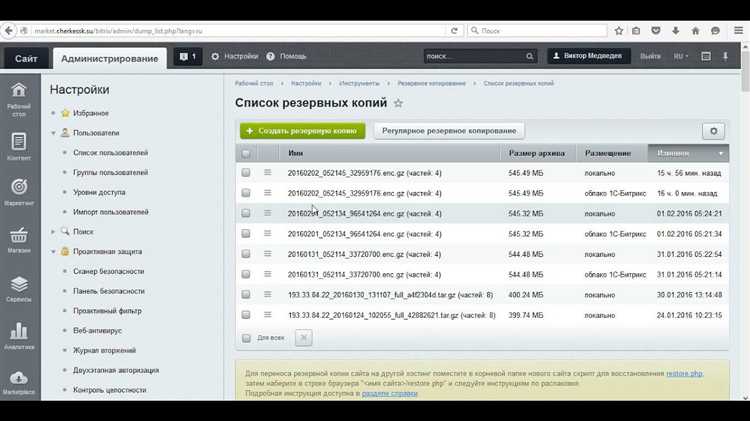
Перейдите в панель управления хостингом (например, cPanel, ISPmanager или DirectAdmin) и откройте раздел управления базами данных. Выберите создание новой базы данных и укажите имя без пробелов и специальных символов, например: bitrix_db.
После создания базы данных создайте нового пользователя. Установите надежный пароль: минимум 12 символов, сочетание букв разных регистров, цифр и спецсимволов. Пример: Gf#9kLz!42mQ.
Обязательно привяжите созданного пользователя к базе данных с полными правами. В ISPmanager это делается при создании, в cPanel – через «Добавление пользователя к базе данных», где необходимо отметить все права (ALL PRIVILEGES).
Сохраните следующие параметры, они потребуются при настройке подключения в файле dbconn.php:
| Имя базы данных | bitrix_db |
| Имя пользователя | bitrix_user |
| Пароль | Gf#9kLz!42mQ |
| Сервер | localhost (если не указан иной адрес хостером) |
Проверьте, что база данных создаётся с кодировкой utf8mb4 и сортировкой utf8mb4_general_ci. Это обеспечит корректную работу сайта с любыми символами и emoji.
Загрузка файлов сайта и импорт базы данных на новый сервер
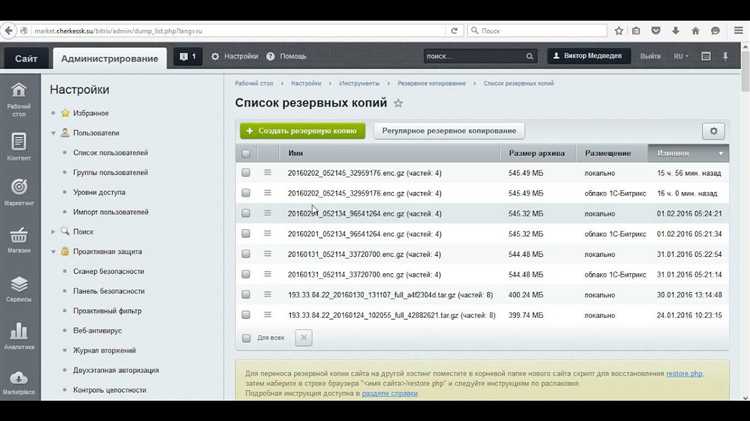
Для переноса сайта на Битриксе начните с загрузки всех файлов с текущего хостинга через FTP или SFTP-клиент, например, FileZilla. Подключитесь к серверу, перейдите в корневую директорию сайта (обычно это /public_html или /www) и скачайте все файлы, включая скрытые (.htaccess и аналогичные).
На новом сервере создайте FTP-доступ, подключитесь и загрузите ранее сохранённые файлы в ту же директорию, в зависимости от структуры хостинга. Убедитесь, что структура каталогов сохранена без изменений.
Далее необходимо перенести базу данных. В панели управления старого хостинга (например, cPanel или ISPmanager) откройте phpMyAdmin, выберите используемую БД и выполните экспорт в формате SQL. При экспорте отключите опцию «CREATE DATABASE», если на новом сервере база уже создана.
На новом хостинге в панели управления создайте базу данных с тем же кодировочным стандартом (обычно utf8mb4). Назначьте пользователя с полными правами. Затем в phpMyAdmin импортируйте сохранённый SQL-файл, предварительно проверив лимит загрузки файла. При превышении используйте SSH-доступ и команду mysql -u username -p database_name < dump.sql.
После загрузки файлов и импорта базы данных, откройте /bitrix/.settings.php и /bitrix/php_interface/dbconn.php, проверьте и при необходимости обновите параметры подключения к базе данных, включая имя сервера, пользователя и пароль. Убедитесь, что файл dbconn.php содержит актуальные пути и хост базы данных, особенно если используется нестандартный порт или Unix-сокет.
После выполнения всех действий протестируйте сайт, предварительно прописав в hosts IP нового сервера, чтобы убедиться в корректности переноса до смены DNS-записей.
Настройка файла dbconn.php под параметры нового хостинга

После переноса сайта на новый хостинг необходимо вручную отредактировать файл /bitrix/php_interface/dbconn.php, чтобы сайт мог подключиться к базе данных на новом сервере.
Откройте файл dbconn.php в любом текстовом редакторе. Найдите строки, отвечающие за параметры подключения:
$DBHost – укажите адрес нового MySQL-сервера. Часто это localhost, но на некоторых хостингах требуется указать IP-адрес или внешний домен сервиса баз данных.
$DBName – задайте имя новой базы данных, которую вы импортировали на новом хостинге.
$DBLogin – введите логин пользователя MySQL с доступом к указанной базе.
$DBPassword – укажите пароль от указанного пользователя.
Убедитесь, что данные введены без ошибок, без лишних пробелов и кавычек. Пример корректной настройки:
$DBHost = "localhost"; $DBName = "site_db"; $DBLogin = "db_user"; $DBPassword = "secure_pass";
Если используется нестандартный порт подключения к MySQL, добавьте переменную:
$DBPort = "3307";
После сохранения изменений убедитесь, что сайт загружается корректно. При ошибке подключения проверьте наличие прав у пользователя MySQL, корректность данных и доступность сервера базы данных с хостинга.
Изменение DNS-записей домена для привязки к новому хостингу
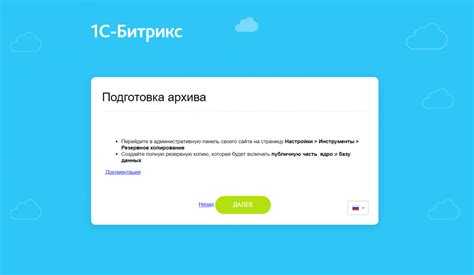
Для корректной работы сайта на новом хостинге необходимо обновить DNS-записи домена, указывающие на IP-адреса сервера. Войдите в панель управления регистратора домена или DNS-провайдера.
Основные записи, которые нужно изменить:
A-запись – должна указывать на IP-адрес нового сервера. Получите точный IPv4-адрес в панели управления хостингом.
AAAA-запись – если используется IPv6, замените значение на соответствующий адрес нового хоста.
CNAME-записи – проверьте, не указывают ли они на старые адреса. При необходимости измените или удалите, чтобы избежать конфликтов.
MX-записи – если на новом хостинге будет почтовый сервер, настройте их согласно инструкциям хостера. Если почта осталась на прежнем сервисе, убедитесь, что MX-записи не изменились.
После внесения изменений сохраните настройки. Учтите, что обновление DNS может занять до 24 часов из-за кэширования.
Для ускорения перехода рекомендуется уменьшить TTL (время жизни записи) до 300 секунд минимум за сутки до изменений.
Проверяйте корректность обновлений с помощью команд nslookup или dig, а также специальных онлайн-сервисов. Это позволит убедиться, что домен указывает на новый хостинг, и избежать простоев сайта.
Проверка работы сайта на новом хостинге до смены DNS
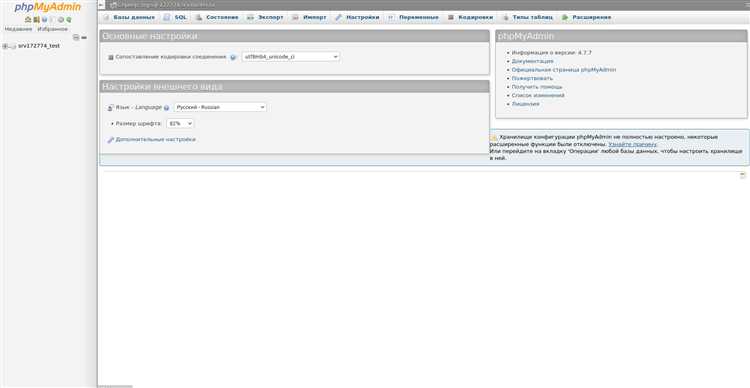
Перед сменой DNS важно удостовериться, что сайт на новом сервере функционирует корректно. Для этого нужно временно направить запросы на новый IP-адрес без изменения записей DNS в глобальной системе.
Первый шаг – определить IP-адрес нового хостинга. Обычно его предоставляет хостер в личном кабинете или в технической документации. Далее необходимо добавить в локальный файл hosts запись, связывающую доменное имя с новым IP. В Windows этот файл находится по пути C:\Windows\System32\drivers\etc\hosts, в Linux и macOS – /etc/hosts. Пример записи:
123.45.67.89 example.com www.example.com
После сохранения изменений браузер будет отправлять запросы на новый сервер, обходя DNS. При этом проверяйте доступность основных страниц и функциональных элементов сайта: форму обратной связи, личный кабинет, корзину, если это интернет-магазин.
Особое внимание уделите настройкам PHP, подключению к базе данных и работе кэширования. Ошибки можно отследить в логах сервера и через встроенные инструменты разработчика в браузере.
Для тестирования HTTPS корректно настройте SSL-сертификат на новом хостинге. Если сертификат на домен еще не установлен, временно используйте самоподписанный сертификат или тестовый, чтобы избежать ошибок браузера.
По завершении проверки удалите запись из файла hosts, чтобы вернуть стандартное разрешение DNS. Этот метод позволит избежать простоев и неожиданных сбоев при смене хостинга.
Очистка кэша и проверка корректности всех модулей после переноса
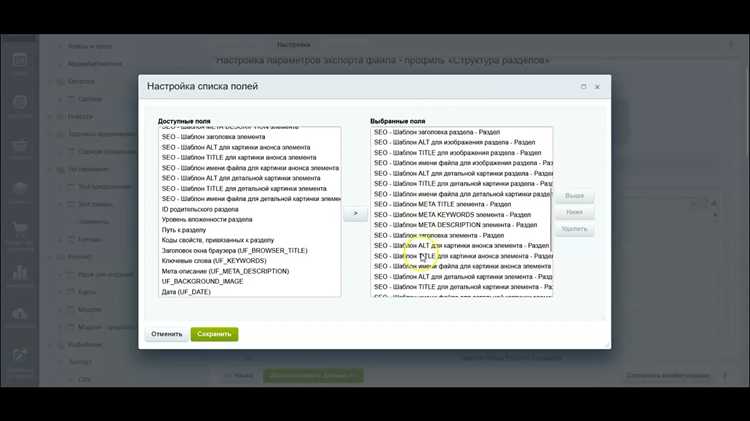
После очистки кэша необходимо проверить состояние всех модулей. В разделе «Настройки» → «Модули» стоит убедиться, что все установленные модули активны и не имеют ошибок. Для этого рекомендуется запустить проверку целостности файлов модуля через встроенный механизм Битрикса или выполнить команду bitrix:repair (если доступна консоль). Важно проверить логи ошибок в /bitrix/php_interface/dbconn.php и системные логи через «Журнал событий» для выявления возможных конфликтов.
Следующим шагом является тестирование функциональности ключевых модулей, таких как «Каталог», «Интернет-магазин», «Форум» или «Новости», в зависимости от проекта. Рекомендуется проверить загрузку страниц с динамическим содержимым и корректность работы API, если оно используется. В случае обнаружения ошибок или нестабильной работы модулей, необходимо провести повторную установку или обновление модулей через Marketplace либо вручную заменить проблемные файлы.
Вопрос-ответ:
Как подготовить сайт на Битриксе к переносу на другой хостинг?
Для подготовки необходимо создать полную резервную копию всех файлов сайта и базы данных. Также стоит проверить совместимость нового сервера с требованиями Битрикса, например, версии PHP и MySQL. Рекомендуется отключить кэширование и временно закрыть сайт для посетителей, чтобы избежать изменений во время переноса.
Какие основные этапы включает процесс переноса сайта на Битриксе?
Первым шагом является создание резервной копии файлов и базы данных. Затем на новом сервере настраивают окружение, соответствующее требованиям платформы. После этого загружают файлы и восстанавливают базу данных. Далее необходимо настроить подключение к базе в конфигурационных файлах и проверить работу сайта. В завершение стоит настроить доменное имя и проверить корректность отображения страниц.
Можно ли переносить сайт на Битриксе самостоятельно, если нет опыта в администрировании серверов?
Самостоятельный перенос возможен, если внимательно следовать инструкциям и использовать стандартные инструменты, например, phpMyAdmin для базы данных и FTP для файлов. Однако ошибки в настройках могут привести к сбоям. Для минимизации рисков рекомендуется делать несколько резервных копий и тестировать сайт на новом хостинге до полного переключения. Если сомневаетесь, лучше обратиться за помощью к специалистам.
Что делать, если после переноса сайт на Битриксе не запускается или выдает ошибки?
Первым делом следует проверить правильность настроек подключения к базе данных в файле .settings.php. Убедитесь, что база и пользователь с нужными правами созданы на новом сервере. Также проверьте версии PHP и расширения, необходимые для Битрикса. Логи сервера помогут выявить причины ошибок. Если ошибки связаны с правами на файлы и папки, исправьте их, чтобы обеспечить доступ веб-серверу. При затруднениях можно обратиться к технической поддержке хостинга.
Какие особенности стоит учитывать при переносе сайта с Битриксом на хостинг с другой операционной системой?
При смене операционной системы (например, с Windows на Linux) важно проверить корректность путей и регистрозависимость файлов, поскольку Linux учитывает регистр в именах, а Windows — нет. Также может потребоваться изменить настройки веб-сервера и прав доступа. Код сайта и компоненты Битрикса обычно универсальны, но нужно удостовериться, что все модули совместимы с выбранной системой. Внимательное тестирование на новом окружении поможет выявить возможные нюансы.